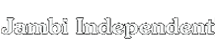Begini Cara Membuat Page Number Romawi dan Angka serta Membuat Nomor Berbeda Pada Microsoft Word

--
JAMBIKORAN.COM - Sebagai pengguna Microsoft Word, kamu harus mengetahui cara membuat page number romawi dan angka.
Hal tersebut karena page number sangat bermanfaat terutama ketika sedang menyusun skripsi, makalah, jurnal, dan lain sebagainya.
Page number ini termasuk dalam kategori penomoran halaman.
Dalam Microsoft Word, terdapat dua jenis page number yaitu dalam bentuk angka dan romawi. Bentuk angka biasa berarti 1, 2, 3, dan seterusnya, sedangkan bentuk romawi berarti i, ii, iii, dan seterusnya.
Lantas, bagaimana cara membuat page number romawi dan angka di Word? Simak penjelasannya berikut ini!
Fitur page number
Sebelum mengetahui caranya, kamu harus mengerti lebih dulu fitur-fitur yang ada dalam page number. Hal tersebut untuk memudahkanmu menentukan di mana letak penomoran nantinya. Berikut fitur page number:
- Top of Page: pemberian nomor di bagian atas halaman.
- Bottom of Page: pemberian nomor di bagian bawah halaman.
- Page Margin: pemberian nomor di dalam margin kiri.
- Current Position: pemberian nomor sesuai keinginan penulis.
- Format Page Number: mengubah format nomor halaman sesuai kebutuhan.
- Remove Page Number: menghapus nomor halaman.
Cara membuat page number
Berikut ini cara membuat page number baik untuk angka maupun romawi:
- Buka dokumen Word yang ingin ditambahkan halamannya.
- Klik “Page Number”.
- Pilih “Format Page Number”.
- Pilih format yang diinginkan, baik dalam bentuk angka maupun romawi.
- Masukkan angka di kolom “Start at”.
- Klik “OK”.
Cara menghapus page number
Jika ingin menghapus page number atau nomor tertentu, ikuti cara berikut ini:
- Klik “Insert”.
- Pilih “Edit Header”.
- Klik “Design”.
- Beri ceklis pada “Different First Page” untuk menghilangkan halaman pada cover.
- Hapus nomor halaman di cover, kemudian klik “Close Header and Footer” di pojok kanan atas.
Cara membuat nomor halaman berbeda
Dalam satu dokumen, kamu bisa memberikan nomor halaman yang berbeda alias mengombinasikan angka dan romawi. Berikut caranya:
Jika dimulai dengan format romawi, kamu bisa mengikuti cara membuat page number yang sudah dijelaskan sebelumnya.
- Arahkan kursor di halaman terakhir romawi.
- Klik “Page Layout”.
- Klik “Break”.
- Pilih “Next Page”.
- Kembali ke tab “Home”, kemudian klik “ShowHide”.
- Klik “Link to Previous” pada bagian header halaman isi.
- Tulis nomor halaman di bagian isi dengan format berbeda tanpa mengubah format nomor halaman sebelumnya.
- Ikuti cara membuat page number dengan memilih format angka.